Пользователи приложения Ватсап регулярно сталкиваются с необходимостью установить аватар в учетной записи. Чтобы избежать ошибок при выполнении задачи, достаточно соблюдать четкую последовательность действий.
Как добавить аватарку в WhatsApp
Чтобы добавить аватарку в Ватсап разработчики предлагают классическую схему:
- Запуск WhatsApp смартфоне – разновидность установленной ОС значения не имеет.
- Далее нужно войти в настройки персонального личного кабинета Ватсап.
- Из представленного перечня нужно открыть учетную запись WhatsApp.
- После открытия новой формы, пользователю предстоит нажать на графическое изображение пустой аватарки.
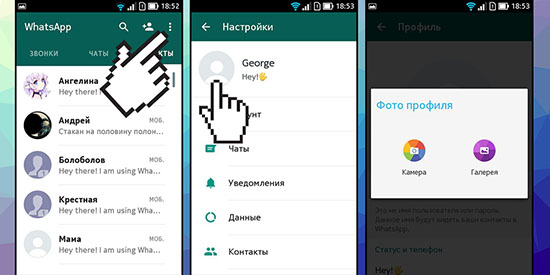
Система автоматически открывает окно галереи используемого смартфона либо планшета для последующего выбора подходящего фото либо прочего графического изображения с целью установки в персональной учетной записи.
Подтверждаются намерения нажатием на одноименную клавишу.
Обратите внимание, для пользователей Ватсап предусматривается возможность при добавлении нового изображения на аватарку учетной записи сделать персональный снимок. Для этого после вызова формы с представленным перечнем картинок достаточно нажать на расположенную в нижней части панели управления камеру. По завершении процесса съемки, фото автоматически добавляется на аватар пользователя.
На Айфоне
Последовательность действий на Андроиде мало чем отличается от классического варианта:
- Запуск мессенджера на телефоне, который работает под управлением iOS.
- Последующий переход их меню программы в персональные настройки учетной записи WhatsApp с целью установки аватара для пользователя.
- Далее пользователь выбирает из составленного списка функций приложения «Учетная запись Ватсап».
- После этого необходимо тапнуть на пустое поле, в котором требуется установить аватар пользователя.
- Система после получения запроса открывает новое диалоговое окно, в котором запускается проводник мобильного телефона с расположенными в нем графическими изображениями.
- Пользователю предстоит самостоятельно определиться с выбором – использовать уже имеющиеся сохраненные картинки и фото либо сделать новый снимок для дальнейшего размещения в учетной записи. Второй вариант требуется нажатия на камеру для фотографирования.
- После выбора картинки либо фотографирования, изображение добавляется на аватар учетной записи пользователя. Чтобы сохранить внесенные изменения, достаточно нажать в нижней части панели управления на клавишу «Готово».
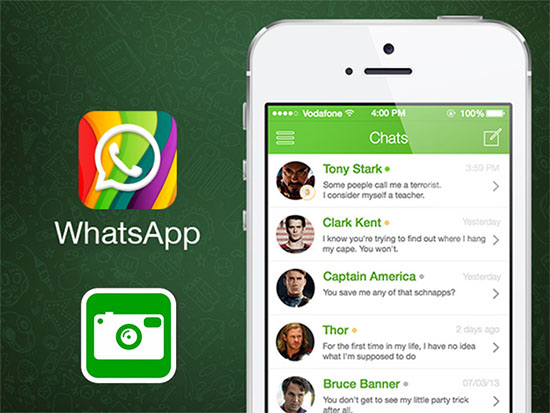
Обратите внимание, при вызове функции «камера» во время добавления картинки, полученный в результате снимок автоматически будет перенесен на аватарку. При желании можно внести в него изменения, предварительно перейдя в раздел внесения настроек.
На Андроиде
Для пользователей, которые являются владельцами устройств под управлением Android, разработчики не предусматривают использования отличительной последовательности действий. Достаточно выполнять представленный выше алгоритм, чтобы в течение минуты внести требуемые корректировки.
Windows Phone
При использовании ОС Windows Phone пользователям достаточно придерживаться классического метода внесения изменений в персональный аватар. Как и в предыдущих случаях, в личном кабинете нажимается на пустое изображение авки, после чего подбирается интересующая картинка либо делается снимок с помощью камеры. Также можно накладывать различные смайлы и прочие фишки.
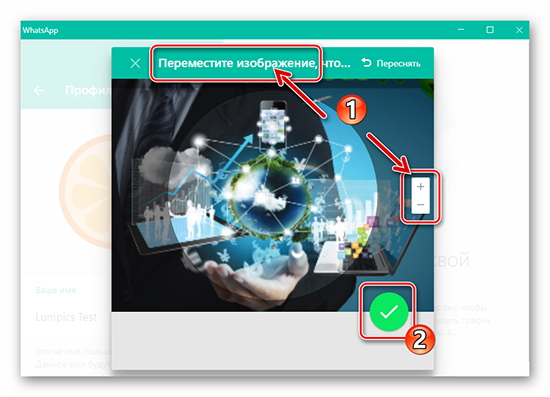
Инструкция для компьютеров
Чтобы сменить аватар в WhatsApp через персональный компьютер, последовательность действий немного отличается от классического исполнения и включает в себя:
- Загрузка с последующей процедурой специализированного эмулятора, с помощью которого можно запустить мобильное приложение Ватсап.
- Открытие в эмуляторе Ватсап с дальнейшим переходом в раздел внесения настроек.
- Далее требуется тапнуть на расположенное в верхнем правом углу изображение пустого аватара.
- Из представленного вы открывшейся форме перечня картинок выбирается интересующий вариант. При желании вызывается функция камеры для выполнения снимка в режиме реального времени.
- Нажатие после добавления картинки на клавишу «Готово».
Как видно из представленной инструкции, каких-либо существенных особенностей не предусмотрено. Среднее время выполнения процедуры — 1 минута.
Можно ли установить фотографию не обрезая
Чтобы пользователи Ватсап могли устанавливать персональные аватарки без обрезки, необходимо воспользоваться дополнительным программным обеспечением InstaSize. Последовательность действий включает в себя:
- Запуск на телефоне, к примеру, на Андроиде, официальный специализированный магазин Play Market.
- В расположенной верхней части главной странице вводится наименование утилиты и выполняется последующий поиск.
- Скачивание утилиты с последующей установкой на устройстве.
- После запуска программного обеспечения, добавление графического изображения осуществляется через специально разработанную функцию «+».
Обратите внимание, картинки добавляются в приложение автоматически. Для этого пользователю предстоит нажать на клавишу «Готово» внутри мессенджера. При желании на картинку можно накладывать многочисленные фильтры, смайлы и прочие приятные плюшки. Благодаря такому подходу можно уникализировать персональный личный кабинет и выделяться из серой массы.
Что можно поставить на аватарку в Ватсапе
В качестве аватара в мобильном приложении можно использовать различные типы графических изображений, к примеру:
- природу либо животных;
- автомобили и мотоциклы;
- сказочных персонажей – пользуется популярностью среди детской аудитории Ватсап;
- персонажей из кинофильмов;
- собственные фотографии.
Обратите внимание, по причине частого проявления мошенничества в интернете, пользователи все чаще стали отдавать предпочтение изображениям с вымышленными героями. Подобная тенденция сохраняется не только на территории СНГ, но и по всему миру.






